クレジットカードによる自動更新設定
目次
自動更新設定方法(クレジットカード)
シンアカウントへログインし、上部メニュー右端のシンアカウントメニューから「自動更新設定」よりクレジットカードの自動更新設定が可能です。
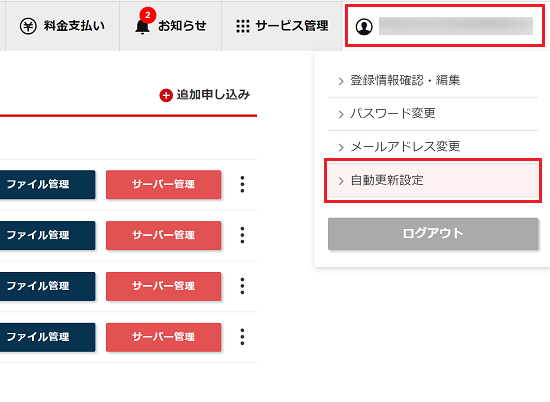
自動更新を設定したご契約は、次回更新期より設定したクレジットカードからご利用料金の引き落としを行い、ご契約の自動更新を行います。
自動更新に使用するクレジットカードのご登録
-
自動更新設定の「お支払方法の登録」のより「カード番号」「有効期限」「セキュリティコード」を入力し、「自動更新対象の選択へ進む」をクリックしてください。
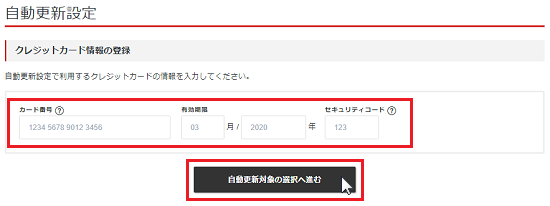
-
設定ご希望のアカウントに対して自動更新期間を選択し、「確認画面へ進む」をクリックしてください。
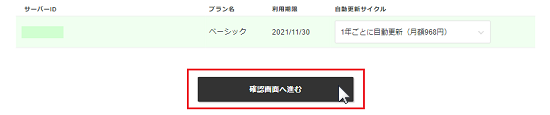
-
クレジットカード情報や、設定ご希望のサーバー・ドメインの内容に誤りがないか確認いただき、「カード自動更新を設定する」をクリックしてください。
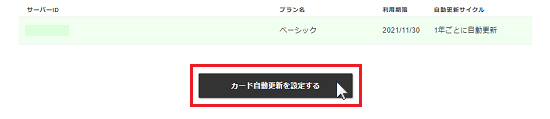
更新期間の変更/自動更新設定の解除
-
自動更新設定の「契約アカウント一覧」より「自動更新サイクルを変更する」をクリックしてください。
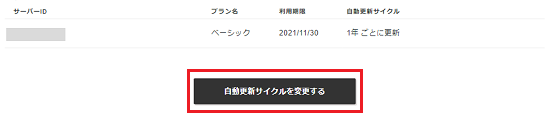
-
変更ご希望のアカウントに対して自動更新期間を選択し、 「確認画面へ進む」をクリックしてください。
※設定を解除する場合は変更ご希望のアカウントに対して「設定なし」を選択してください。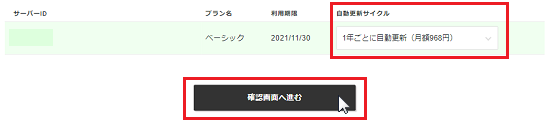
-
変更内容に誤りがないか確認いただき、「自動更新を設定する」をクリックしてください。
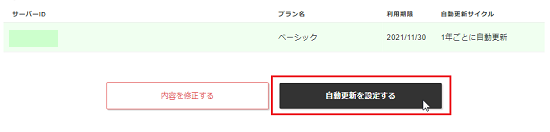
クレジットカードの追加/メインカードの変更
-
自動更新設定の「お支払い方法」で「クレジットカード」を選択のうえ、「新しいクレジットカードを登録する」をクリックしてください。」
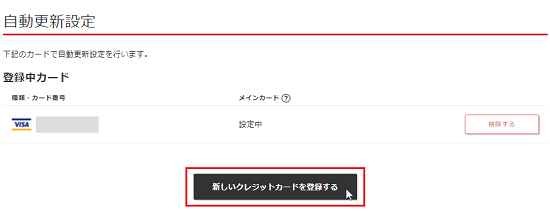
-
「カード番号」「有効期限」「セキュリティコード」をご入力いただき、「確認画面へ進む」をクリックしてください。
※今回登録するクレジットカードを「メインカード」に設定する場合は「メインカードに設定する」を選択してください。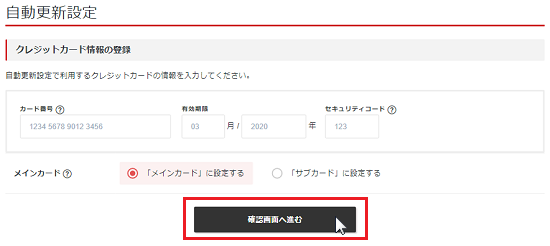
-
変更内容に誤りがないか確認いただき、「クレジットカードを登録する」をクリックしてください。
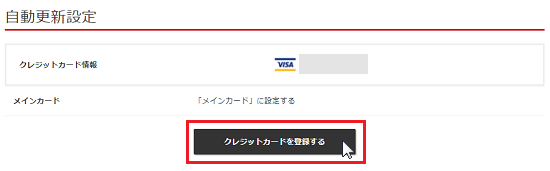
クレジットカード情報の削除
登録中カードの「削除する」をクリックしてください。
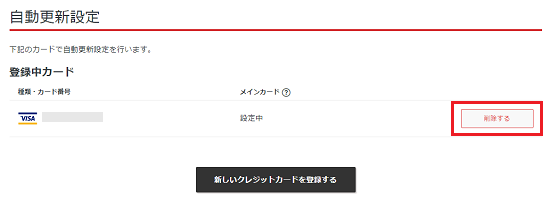
ご登録クレジットカードの変更
クレジットカード情報の削除後、新たなクレジットカード情報で再設定を行ってください。
独自ドメイン、無料SSLにも対応
レンタルサーバーが
無料で使える


